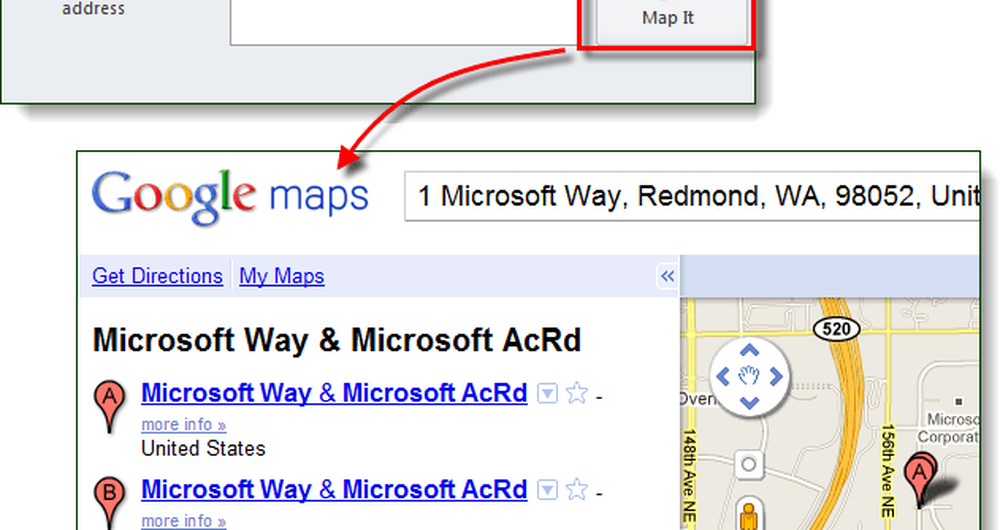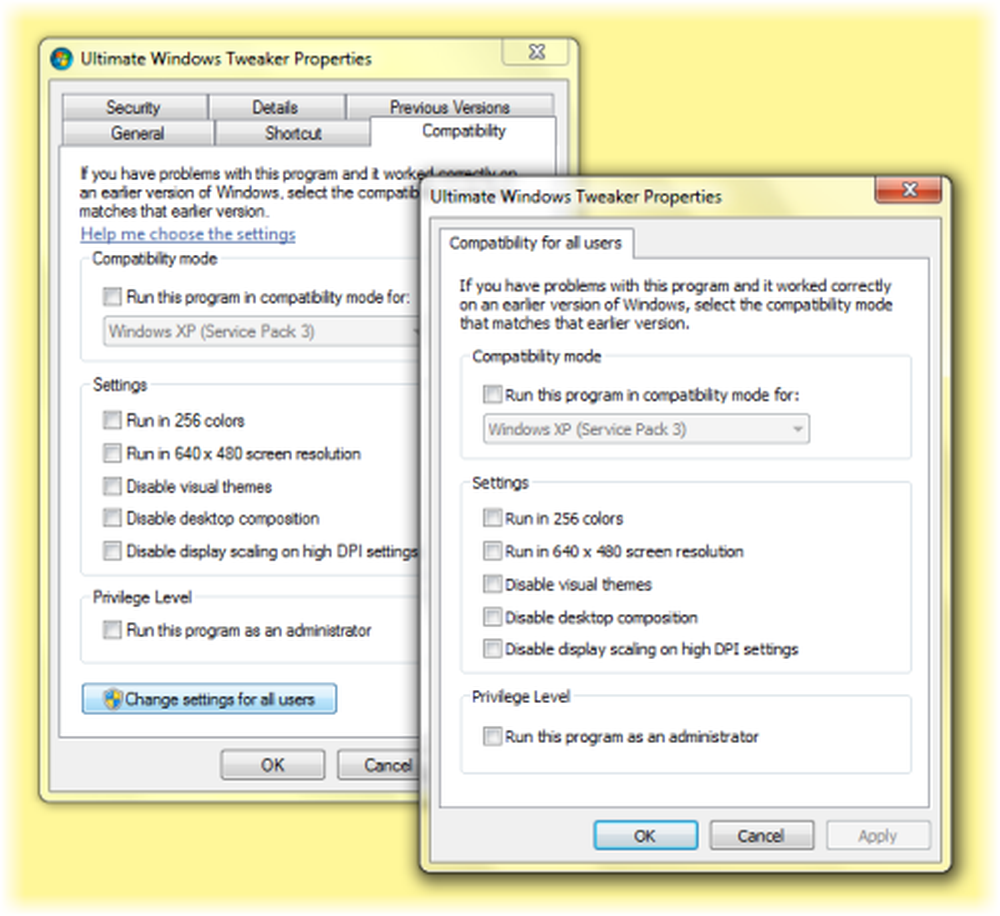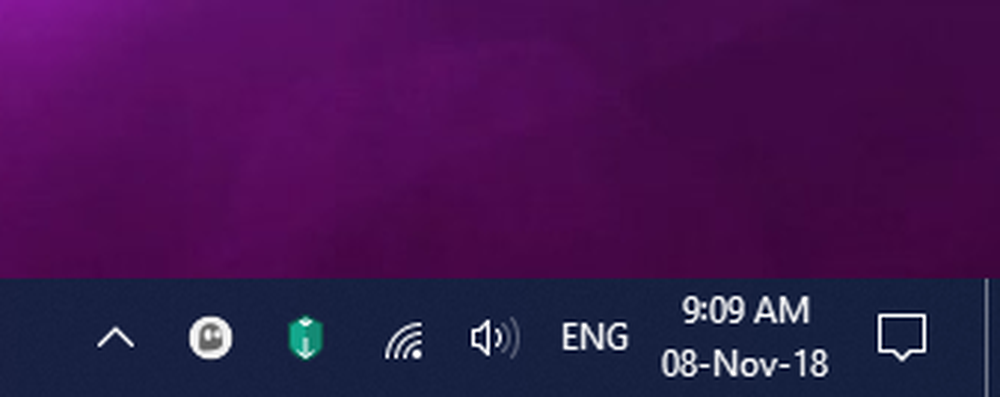Cómo hacer que Outlook 2010 use Google Maps para las direcciones

 Si almacena la información de la dirección de los contactos en Outlook, hay un pequeño botón de mapa que abrirá automáticamente los mapas con Bing. Pero, ¿y si prefieres utilizar Google Maps? Microsoft no incluyó una manera fácil de elegir el servicio que prefiera, pero con este rápido ajuste de registro, puede cambiar eso..
Si almacena la información de la dirección de los contactos en Outlook, hay un pequeño botón de mapa que abrirá automáticamente los mapas con Bing. Pero, ¿y si prefieres utilizar Google Maps? Microsoft no incluyó una manera fácil de elegir el servicio que prefiera, pero con este rápido ajuste de registro, puede cambiar eso..Si prefiere omitir los pasos a continuación, puede descargar la solución de registro pre-hecha. Cuando la descarga haya finalizado, simplemente haga doble clic en ella y seleccione Sí en la ventana de confirmación.
Paso 1 - Lanzamiento Regedit
Hacer clic las ventanas Menú Inicio Orbe y Tipo regeditar en el cuadro de búsqueda. De los resultados del programa., Hacer clic regedit.exe o solo prensa Entrar en tu teclado.
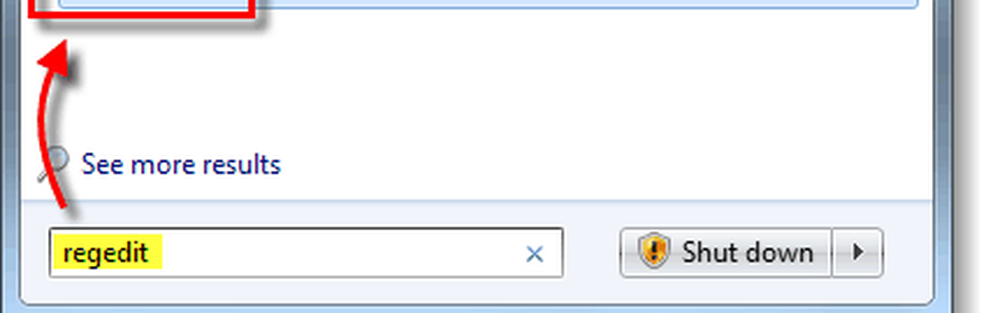
Paso 2 - Agregar una nueva entrada de valor de cadena en el registro
Navegar a la siguiente clave de registro:
| HKEY_CURRENT_USERSoftwareMicrosoftOffice14.0OutlookOptionsGeneral |
En la tecla general, Botón derecho del ratón un área vacía en el panel derecho y Seleccionar Nuevo> Valor de cadena. Nombra el nuevo valor MapScriptURL.
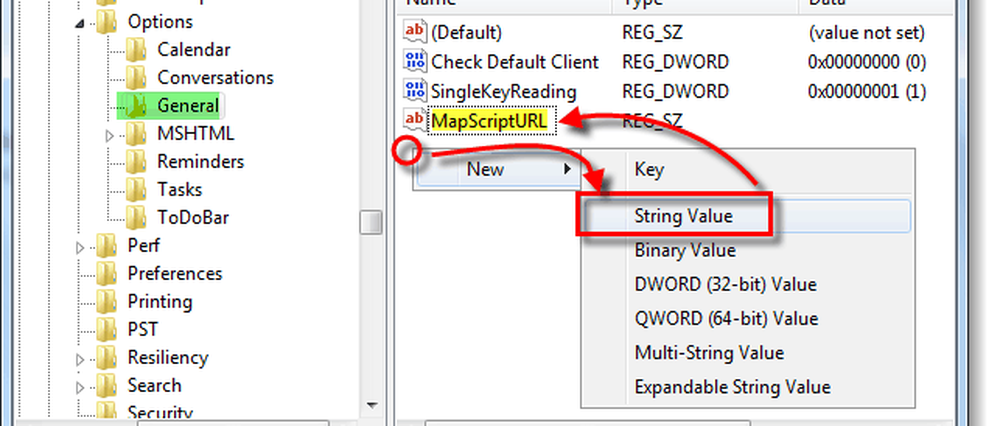
Paso 3 - Modificar los datos de valor de la nueva entrada de registro
Botón derecho del ratón el recién creado MapScriptURL y Seleccionar Modificar... Ahora en el datos de valor caja Pegar en la siguiente URL:
| http://maps.google.com/?q=, , , , |
Hacer clic DE ACUERDO para guardar los cambios y terminar.
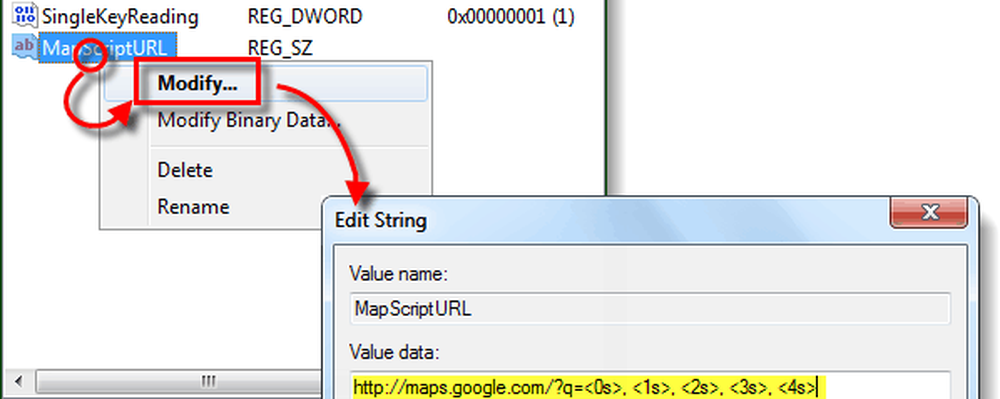
Hecho!
Ahora, cada vez que presiona el botón Mapa en Outlook, se abrirá su navegador de Internet predeterminado y lo llevará a esa dirección usando Google Maps. Si desea volver a Bing, simplemente ingrese y elimine el nuevo valor de cadena MapScriptURL que creamos en esta guía..